
Windows 10: t Toukokuun 2019 päivitys (19H1) lisäsi uuden uuden Windowsin hiekkalaatikko ominaisuus. Näin voit käyttää sitä Windows 10 -tietokoneellasi tänään.
Huomautus : Windows Sandbox ei ole käytettävissä Windows 10 Home -käyttöjärjestelmässä. Se on käytettävissä vain Windows 10: n Professional-, Enterprise- ja Education-versioissa.
Mikä on hiekkalaatikko?
Lyhyesti, Windowsin hiekkalaatikko on puoliksi sovellus, puoliksi virtuaalikone. Sen avulla voit nopeasti kehittää virtuaalisen puhtaan käyttöjärjestelmän, joka on kuvattu järjestelmän nykyisestä tilasta, jotta voit testata ohjelmia tai tiedostoja suojatussa ympäristössä, joka on eristetty pääjärjestelmästäsi. Kun suljet hiekkalaatikon, se tuhoaa sen tilan. Mikään ei pääse hiekkalaatikosta Windowsin pääasennukseen, eikä mikään jää sen sulkemisen jälkeen.
LIITTYVÄT: Windows 10: n uusi Sandbox-ominaisuus on kaikki mitä olemme aina halunneet
Kuinka saan sen?
Tarvitset vain modernin version Windows 10: stä, jossa on Windows 10 Professional tai Enterprise - Windows 10 Home -palvelussa ei ole tätä ominaisuutta. Sandbox-ominaisuus vakiintui toukokuussa 2019.
Vaihe yksi: Varmista, että virtualisointi on käytössä
Ensinnäkin sinun on varmistettava, että virtualisointi on otettu käyttöön järjestelmän BIOSissa. Se on tyypillisesti oletuksena, mutta on helppo tapa tarkistaa. Käynnistä Tehtävienhallinta painamalla Ctrl + Vaihto + Esc ja siirry sitten Suorituskyky-välilehteen. Varmista, että CPU-luokka on valittu vasemmalla ja oikealla puolella. Varmista vain, että siinä lukee Virtualization: Enabled.
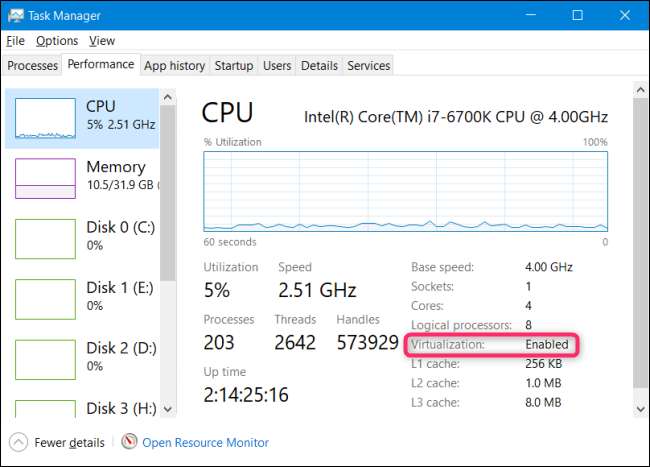
Jos virtualisointi ei ole käytössä, sinun on ota se käyttöön tietokoneen BIOS-asetuksissa ennen kuin jatkat.
Vaihe 2: Ota sisäkkäinen virtualisointi käyttöön, jos isäntäjärjestelmää suoritetaan virtuaalikoneessa (valinnainen)
Jos testaat Windowsin sisäpiiriversiota jo virtuaalikoneessa ja haluat testata Sandboxia kyseisessä virtuaalikoneessa, sinun on otettava ylimääräinen vaihe ottamalla käyttöön sisäkkäinen virtualisointi.
Voit tehdä tämän käynnistämällä PowerShellin virtuaalikoneessa käynnissä olevassa Windows-versiossa ja antamalla sitten seuraavan komennon:
Set-VMProcessor -VMName <VMName> -ExposeVirtualizationExtensions $ true
Tämä antaa virtuaalikoneessa olevan vierasversiosi Windowsille virtualisointilaajennukset, jotta Sandbox voi käyttää niitä.
Kolmas vaihe: Ota Windowsin hiekkalaatikko-ominaisuus käyttöön
Kun olet varmistanut, että virtualisointi on käytössä, Windowsin hiekkalaatikkotoiminnon ottaminen käyttöön on helppoa.
Voit tehdä tämän siirtymällä Ohjauspaneeli> Ohjelmat> Kytke Windowsin ominaisuudet päälle tai pois päältä. (Muuten, meillä on täydellinen kirjoitus näiden Windows-ominaisuuksien käytöstä jos haluat lisätietoja.)
Ota Windowsin ominaisuudet -ikkunassa käyttöön "Windows Sandbox" -valintaruutu.

Napsauta “OK” ja anna Windowsin käynnistyä uudelleen.
Kolmas vaihe: sytytä se
Kun Windows on käynnistynyt uudelleen, löydät Windowsin hiekkalaatikon Käynnistä-valikosta. Joko kirjoita hakupalkkiin "Windows Sandbox" tai kaivaa valikkoa ja kaksoisnapsauta sitten kuvaketta. Kun se pyytää, anna sille järjestelmänvalvojan oikeudet.

Sitten sinun pitäisi nähdä lähes kopio nykyisestä käyttöjärjestelmästäsi.
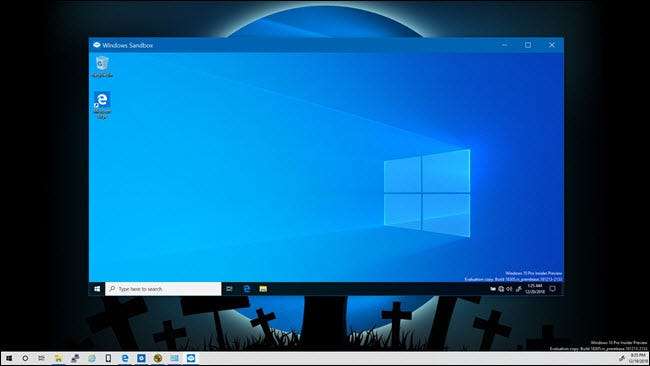
Joitakin eroja on. Se on puhdas Windows-asennus, joten näet oletustapetin ja vain Windowsin mukana tulevat oletussovellukset.
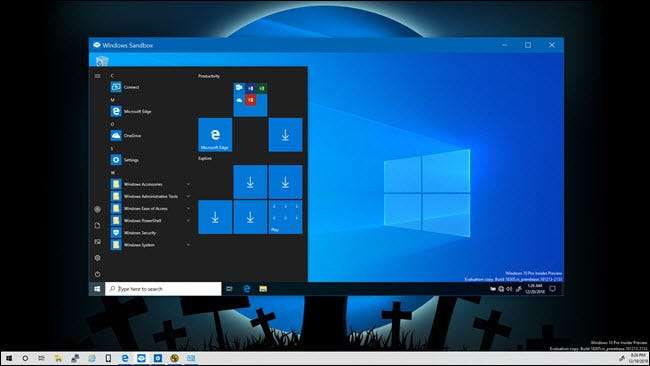
Virtuaalinen käyttöjärjestelmä luodaan dynaamisesti pääkäyttöjärjestelmästäsi, joten siinä on aina sama käyttämäsi Windows 10 -versio, ja se on aina täysin ajan tasalla. Tämä jälkimmäinen tosiasia on erityisen mukava, koska perinteinen virtuaalikone vaatii aikaa päivittää käyttöjärjestelmä yksin.
Kuinka voin käyttää sitä?
Jos olet joskus käyttänyt virtuaalikoneita aiemmin, hiekkalaatikon käyttö tuntuu vanhalta hatulta. Voit kopioida ja liittää tiedostoja suoraan hiekkalaatikkoon kuten muutkin virtuaalikoneet. Vedä ja pudota ei kuitenkaan toimi. Kun tiedosto on hiekkalaatikossa, voit jatkaa normaalisti. Jos sinulla on suoritettava tiedosto, voit asentaa sen hiekkalaatikkoon, jossa se on hyvin suljettu pääjärjestelmästäsi.

Yksi asia: Huomaa: Jos poistat tiedoston hiekkalaatikosta, se ei mene roskakoriin. Sen sijaan se poistetaan pysyvästi. Saat varoituksen, kun poistat kohteita.
Kun testaus on valmis, voit sulkea hiekkalaatikon kuten kaikki muut sovellukset. Tämä tuhoaa tilannekuvan kokonaan, mukaan lukien kaikki käyttöjärjestelmään tekemäsi muutokset ja kaikki siellä kopioimasi tiedostot. Microsoft on ollut ystävällinen antamaan varoituksen ensin.
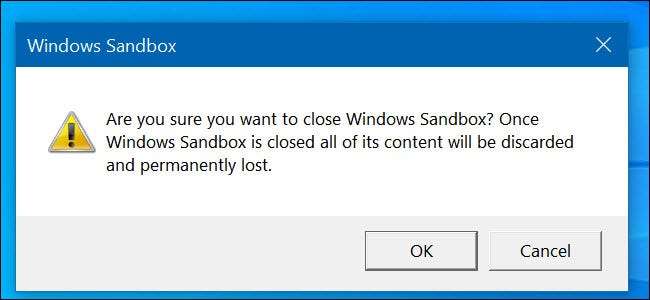
Seuraavan kerran, kun käynnistät Sandboxin, löydät sen takaisin puhtaalle pöydälle ja voit aloittaa testauksen uudelleen.
Vaikuttavasti Sandbox toimii hyvin minimaalisella laitteistolla. Suoritimme tämän artikkelin testauksen Surface Pro 3: lla, ikääntyvällä laitteella ilman erillistä näytönohjainta. Aluksi hiekkalaatikko juoksi huomattavan hitaasti, mutta muutaman minuutin kuluttua se juoksi yllättävän hyvin rajoitteet huomioon ottaen.
Tämä parempi nopeus jatkui myös sovelluksen sulkemisen ja avaamisen yhteydessä. Perinteisesti virtuaalikoneen käyttäminen vaati lisää hevosvoimaa. Koska hiekkalaatikko on kapeampi (et asenna useita käyttöjärjestelmiä, aja useita instansseja tai edes ota useita tilannekuvia), palkki on hieman matalampi. Mutta juuri tämä erityinen kohde saa Sandboxin toimimaan niin hyvin.
Kuvahyvitys: D-rapu /Shutterstock.com





